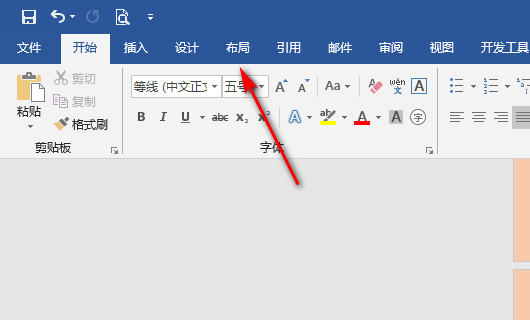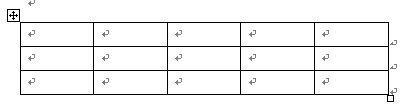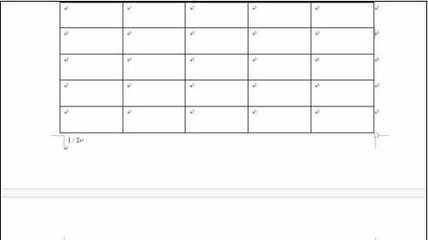我们在求职的时候都会要求写一份求职简历,那么我们事先自己都要准备一份电子版的求职简历,以便在求职的时候方便投递,我们制作简历的标准就是简单整洁,那么小编就手把手的教大家用WORD来制作简历表格。
首先我们新建一个WORD文档,点击插入表格,插入一个19行5列的表格,在表格里我们可以按照我们的需求输入相应的文字需求,可以根据自己的喜好去排列,不过一定要把自己的联系方式放在第一行,这样方便面试官了解你,这也是面试官查看简历通有的习惯。
如果列数或者行数不能够满足我们的填写需求可以,点击表格,绘制表格,然后把鼠标移动到需要添加的位置即可添加行数或者列数,添加玩行数或者列数之后,在点击一下绘制表格鼠标箭头既可以恢复到原始状态。
如果有需要整合的单元格,我们可以选中需要整合的单元格,然后点击鼠标右键,选择合并单元格即可。
如果做到哪里做错了,我们可以点击撤销键来恢复上一级的操作。也可以点击旁边的恢复键进行恢复操作。
最后我们把所需要的项目都填入到表格里之后,统一进行简单的字体调整,以及行列之间的具体调整就做好了我们的简历。
如果想要简历与众不同不同或者突出不同的风格也可以在电子版的简历前面增加一个封皮,或者调整一下简历中线条的颜色,看着更自然和舒服,面试官看到你用心做了自己的简历,也会对你的印象加分的,看了小编的介绍之后是不是觉得特别简单呢,如果我的这篇经验对你有帮助,请为我点赞吧!
标签:WORD,简历,表格